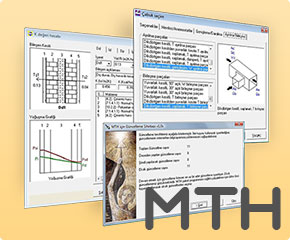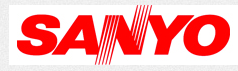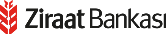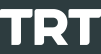AutoCAD’de İzometrik Mekanik Tesisat Çizimleri Yapmak..
Arkadaşlar, bildiğiniz gibi izometrik çizimler belli açılar dikkate alınarak tasarlanan, plan ve kesit resimlerinin yetersiz kalabileceği durumlarda; sistem çizimleri, kolon şemaları gibi çizimlerde tesisatın tüm bileşenlerinin gösterilebileceği bir çizim şeklidir. Genellikle sıkışık kazan dairelerinin projelendirilmesinde, tüm tesisata ait sistem şemalarının çiziminde, yangın tesisatı, hava kanalı tesisatı gibi projenin kısımlara ayrılması zor tesisat disiplinlerinde mekanik tesisat projelerine dahil ediliyor. Bu yazımda çeşitli mekanik tesisat disiplinleri için izometrik şema tasarlanmasını irdeleyeceğiz.
İzometrik çizimler genellikle 30°, 45° ve 60° gibi açılar arasından biri tercih edilerek çizilir, en çok tercih edilen açı 30° dir. AutoCAD bünyesinde izometrik çizim yapmak için zaten bazı komut ve uygulamalar mevcut, yanlız bazı durumlarda –ölçekli çizim yapılıyorsa- açıların ve uzunlukların yeniden hesaplanması gerekebilir. Yazımda ilk olarak AutoCAD imkanlarını kullanarak izometrik çizimler yapacağız, sonrada el yordamı ile 😀 izometrik çizim yapmaya çalışacağız. Dikkatinizi çekmek istediğim bir noktada bu çizimlerin 3D çizim olmadığıdır.
Örnek çizim
AutoCAD üzerinde izometrik çizim moduna geçmek için OSNAP komutu ile ekrana gelen dialogbox dan Snap&Grid sekmesini işaretliyoruz. Bu sekme üzerinde Isometric Snap seçeneğini işaretliyerek pencereyi kapatıyoruz.
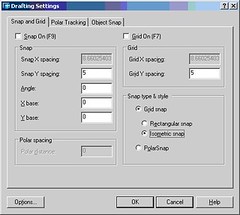
Normal çizim ortamımız ile izometrik çizim ortamımız arasında geçiş yapmak istediğimizde aynı işlemleri tekrar etmemiz ve Rectangular snap seçeneğini seçmemiz gerekecek. Isometrik snap seçeneği ile imlecemiz artık 30° açılar ile ekranda hareket edecektir.
Çizim üzerinde Rigt, Left, Top seçenekleri ile belirlenen düzlemlerde çalışabilmek için pratik olarak Ctrl+E tuşunu kullanabiliriz. Döngüsel olarak komut satırında tarif edilen Sağ Sol ve Üst çizim ortamlarında projelerimizi tasarlayabiliriz. Bu tasarımlar tabi ki mekanik tesisat çizimlerinde cihazlar, borular, kanallar olarak kendini ifade edecektir. İzometrik düzlemler arasında dolaşırken çizimimiz üzerinde işlem yapmaya devam edebiliriz, böylece Right, Left, Top seçeneklerinin hangi düzlemleri ifade ettiğini hatırlamamıza gerek kalmayacaktır.
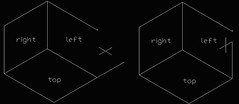
İzometrik Top seçeneğinde çizime devam ederken, izometrik left seçmek
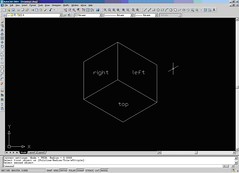
Bir dahaki yazımda mekanik tesisat bileşenleri ile izometrik şemalar oluşturmayı irdeliyeceğiz. Hoşçakalın